Ноутбук включается только с зарядкой от розетки
Обновлено: 16.05.2024
Ноутбуку 6 лет . Работал без нареканий с одним и тем же аккумулятором.
Внезапно при отключении от розетки (чтобы переставить с одного места в другое) активный ноутбук выключился. Батарея «не алё».Ноутбук заряжается, но процент заряда на индикаторе не увеличивается (0%). Ноутбук заряжается, но процент заряда на индикаторе не увеличивается (0%).
Примечательно, что ранее в комментарии к одному из наших материалов автор отметил: « Возраст хорошему лэптопу не помеха », намекая на свой собственный пример. То есть действительно ничего не предвещало беды .
И вот неполадка. Можно ли её решить без обращения в сервисный центр/мастерскую?
Что именно произошло с ноутбуком?
Воспроизведение проблемы нашли у американцев на форуме Reddit. Воспроизведение проблемы нашли у американцев на форуме Reddit.Первым делом выясняем предысторию проблемы с зарядкой ноутбука. Важны и существенные подробности для заочного диагностирования.
На этом этапе определяем, что является источником:
- программная неисправность (прошивка, драйвер в ОС или даже фирменный софт ноутбука, например, для контроля батареи);
- аппаратная неисправность в ноутбуке (выход из строя контроллера питания, обрыв в цепи, плохой контакт и так далее);
- аппаратная неисправность аккумулятора (износ и уменьшение напряжения, переразряд, сработавшая защита, выход из строя контроллера или балансира, мёртвая ячейка и так далее).
Вот, какие нюансы поведал автор (владелец ноута):
- при работе от блока питания ОС сообщает, что батарея заряжается;
- индикатор при этом показывает 0% и режим «работа от сети»;
- в Windows 10 аккумулятор определяется;
- по утилите powercfg показывается статистика аккумулятора;
- но автономно ноутбук не работает (мгновенно выключается).
Можно ли вернуть ноутбук к жизни?
Можно попытаться это сделать. И да, самостоятельно.
Указанные симптомы говорят о том, что программная составляющая точно определяет присутствие аккумулятора в ноутбуке. То есть при подключении зарядного устройства отображается индикация зарядки.
✅ В первую очередь нужно выполнить «мягкий сброс» аккумулятора.
Как это сделать — есть инструкция (очень простая, никаких особых навыков не требует). Если не помогла, тогда остаётся два варианта.
Ключевую роль в дальнейшей диагностике играют факторы:
- литий-ионному аккумулятору 6 лет (их средний срок службы на износ не более пяти лет );
- он пытается зарядиться, но не заряжается.
Смеем предположить (поскольку точная модель названа не была) исходя из возраста ноутбука, в нём используется многоячейковая батарея из нескольких литий-ионных элементов 18650 . Такое поведение аккумулятора (идёт зарядка, но уровень заряда не поднимается выше 0%) как раз наблюдается при выходе из строя одного из элементов.
🔎 Дело в отсутствии балансировочных резисторов на большинстве батарей старых ноутбуков (они идут в составе BMS ).
Ближайшая к радиатору охлаждения или центральному процессору ячейка греется больше других. Если вы ещё и пользуетесь ноутбуком преимущественно от розетки, то при постоянном 100%-м заряде и повышенной температуре (что вредно для Li-Ion) в ячейке происходит ускоренный саморазряд.
Это и вызывает разбалансировку. В один момент секция с изношенной ячейкой становится неисправной.
💡 Достаточно заменить один элемент на новый, и батарея ноутбука оживёт.
Почему ноутбук не работает без зарядного устройства
Существует несколько причин, по которым ноутбук не работает без зарядного устройства. И если некоторые из них можно устранить, проделав некоторые манипуляции, то другие требуют серьезного ремонта, а иногда и замены деталей.
В любом случае не стоит сразу впадать в панику, если лэптоп перестал включаться. Надо постараться разобраться с причинами и устранить их по возможности. Наша статья предназначена помочь вам в этом разобраться.
СодержаниеВышел из строя аккумулятор — как проверить
Чаще всего ноутбук отключается, если отсутствует подключение к сети из-за выработки аккумулятором эксплуатационного ресурса. О том, что пришла пора менять аккумулятор, можно узнать по следующим признакам:
- без зарядки батарея очень быстро садится;
- много времени необходимо для достижения полного объема емкости.
Устранить такую неисправность можно только одним способом — купить новый источник питания.
При желании произвести полную диагностику аккумулятора можно воспользоваться специально предназначенными для этой цели утилитами.
BatteryCare

Выполняет мониторинг состояния АКБ, не нагружает систему и проста в использовании. Пользователь получает полный объем сведений о работе батареи:
- до какого процентного показателя сократилась емкость относительно исходных характеристик;
- какого числа осуществлялась калибровка;
- сколько пройдено полных циклов заряда.
Утилита дает рекомендации, следование которым позволяет уменьшить потребляемый заряд. Обновление этой бесплатной программы происходит в автоматическом режиме.
Battery Optimizer

Еще одна программа, пользующаяся популярностью у потребителей потому, что позволяет оптимизировать работу батареи и до максимума увеличить срок ее эксплуатации. Утилита наделена функцией доводить до сведения абонента, на сколько возможно повышение времени автономной работы, если внести изменения в определенные настройки системы и службы.
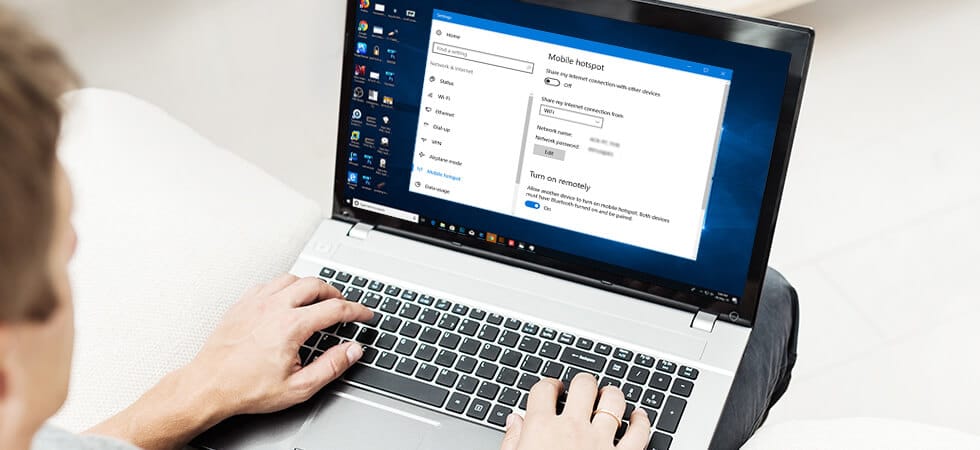
Проблема с разъёмом АКБ

Разъем АКБ ноутбука Dell
Эта проблема типична для тех, кому удобно в процессе работы не вытаскивать шекер из разъема, когда идет зарядка. В результате аккумулятор лэптопа не заряжается и ноутбук выключается, когда его лишают питания от сети. На гаджетах, оснащенных индикатором батареи, это можно легко заметить и постараться устранить неисправность, на всех остальных владельцу придется искать причину «в темную».

Программные неисправности
В некоторых случаях выключение ноутбука при отключении его от сети никак не связано с исправностью автономного источника питания. Причина может скрываться в настройках управления электропитанием, из-за чего индикатор показывает, что батарея заряжена в то время, когда ее емкость на минимальном уровне. Чтобы этого избежать, необходимо произвести проверку и регулировку параметров управления питанием.
Проверьте параметры управления питанием
Воспользовавшись комбинацией клавиш Win + R, выполняем переход в панель управления.

После переключения просмотра в режим крупных значков переходим в раздел Электропитание.

Выбираем активную схему электропитания и активируем кнопку «Изменить дополнительные параметры питания».

Развернув вкладку «Управление питанием процессора», выполняем клик на максимальном состоянии процессора и снижаем опцию «От батареи» до 20%.

На вкладке «Экран» переходим на строку «Включить адаптивную регулировку яркости» и ставим «вкл» напротив опций от батареи и сети.

Переустановите драйвера батареи
Если лэптоп не работает без питания от бытовой сети, то необходимо попробовать выполнить переустановку драйвера батареи. Для этого путем нажатия клавиш Win + R открываем окно и вводим в строку поиска devmgmt.msc, осуществляя таким образом переход в Диспетчер устройств.

Развернув вкладку Батареи, производим клик по строке с устройством ACPI и удаляем ее.

После закрытия окна ноутбук необходимо перезагрузить. Когда будет происходить следующая загрузка, Windows выявит оборудование, на которое не установлены драйверы, и сделает это автоматически.
Почему ноутбук не включается без аккумулятора
Источник питания в лэптопе со временем приходит в негодность, и тогда у владельца возникает проблема, так как зачастую ноутбук не включается без батареи. Почему это может происходить и каким образом можно устранить проблему? В статье вы найдете ответы на все вопросы.
СодержаниеМожно ли использовать ноутбук без зарядки
Когда аккумулятор не в состоянии держать заряд, его лучше вынуть из ноутбука. В этом случае он будет работать непосредственно от сети переменного тока. Если же батарею оставить на своем месте, то по прошествии какого-то времени ноутбук невозможно будет включить нажатием кнопки подачи питания.
Происходит это потому, что происходит глубокий разряд АКБ, и контроллер не позволяет произвести запуск. Своевременное извлечение утратившего работоспособность источника питания позволит пользоваться ноутбуком, запитывая его от розетки.
Все ли ноутбуки могут так работать
Если вы являетесь обладателем современного гаджета, даже в том случае, если он произведен в Китае, то проблем с включением ноутбука без аккумулятора, скорее всего, не возникнет. Но если ваш лэптоп изготовлен 10 лет назад или раньше, то есть вероятность того, что сделать этого не получится, так как в некоторых старых устройствах такая возможность не предусматривалась производителем.
Справедливости ради надо отметить, что и в современных ноутбуках такая функция может не поддерживаться, но это встречается только в очень дешевых моделях либо подделках.
Типовые проблемы и их решение
Что делать, если ноутбук не работает от сети без батареи, и как узнать, почему он не включается? Существует несколько наиболее часто встречающихся причин, по которым не запускается лэптоп:
- неисправность блока питания;
- нарушение работоспособности шнура или штекера;
- сломан или изношен разъем на ноутбуке;
- проблемы с материнской платой;
- аккумулятор не работает в штатном режиме.
Теперь о каждой причине поговорим подробней.
Неисправен блок питания

Отсутствие питания от зарядного устройства легко диагностируется по отсутствию соответствующей индикации вокруг гнезда, через которое подается напряжение на девайс из сети или на панели со светодиодными индикаторами (чаще всего отмечается значком батарейки или молнии). При возникновении такой неисправности решение может быть только одно: покупка нового адаптера.
Переломлен шнур или поломался штекер

Часто ток не поступает на вход лэптопа от блока питания из-за неисправности в шнуре, используемого для подключения или штекере. Эти элементы в процессе эксплуатации часто подвергаются нагрузкам на излом и изгиб. В результате от многочисленных сгибаний разгибаний медные жилы в шнуре ломаются.
Если в непосредственной близости отсутствуют магазины, торгующие комплектующими к ноутбукам, то выполнить ремонт шнура можно и самостоятельно. Для этого необходимо найти место излома, зачистить изоляцию, соединить между собой провода, и пропаять место соединения. Последнее изолируется с помощью изоленты.

Износился разъем на ноутбуке
Многие пользователи пользуются лэптопами очень неаккуратно, передвигают их, не отключая шнур питания, или используют последний, чтобы поднять гаджет. В результате могут возникнуть следующие повреждения:
- гнутся контактные усики или штырьки в разъёме;
- происходит излом контактов между разъёмом и платой в ноутбуке.

В любом случае проблема решается исключительно путем замены гнезда. Это можно сделать и самостоятельно, разобрав ноутбук и пропаяв места соединений. Однако, если твердой уверенности в наличии у вас необходимых навыков нет, то лучше поручить эту работу специалистам.
Проблемы с материнской платой

За включение режима «без батареи», например, в ноутах от Lenovo и других брендов, ответственность лежит на соответствующем контроллере. Если источник питания удален, а гаджет не «запускается», то, возможно, причина скрыта именно здесь. Выявление этой причины в домашних условиях сопряжено с целым рядом сложностей, а потому оптимальный вариант — отнести лэптоп в сервис.
Аккумулятор вышел из строя

Иногда бывает так, что батарея удалена, а при нажатии на кнопку включения питания на экране открывается меню BIOS. Наличие большого количества непонятного текста, написанного на английском языке, пугает обыкновенного пользователя. При этом ничего страшного не происходит: появление такого меню извещает пользователя, что разряжен не только главный аккумулятор, но и батарейка базовой системы ввода/вывода.

В этом случае менять придется не только основной источник питания, но и тот, что используется для обеспечения работы БИОС. Но если первое можно сделать самостоятельно без особых проблем, то для замены батарейки биоса зачастую нужно разбирать ноутбук.
Почему не заряжается ноутбук — основные причины
Нередко без видимых причин батарея на ноутбуке перестает заряжаться, хоть он и подключен к сети. Более того, такая картина может наблюдаться на устройстве, которое вы только что принесли из магазина и вынули из упаковки. В этой статье мы разберемся, почему и в каких случаях не заряжается ноутбук, попробуем диагностировать и устранить эту проблему.
СодержаниеЕсли ноутбук включается и работает от сети — проблемы с батареей
Итак, наш ноутбук перестал заряжаться и работает только от сети. Причин такого поведения множество, в том числе и программных. Но начнем с «железа». Блок питания у нас в порядке, это очевидно. Проверим батарею. Для начала попробуем воспользоваться соответствующими программами. К примеру, утилитой BatteryCare ( скачать ).


Строго говоря, основное ее назначение несколько иное. Программа предназначена для оптимизации энергопотребления и увеличения времени работы, но так же, как и BatteryCare, сможет просканировать батарею и выдать соответствующую информацию.
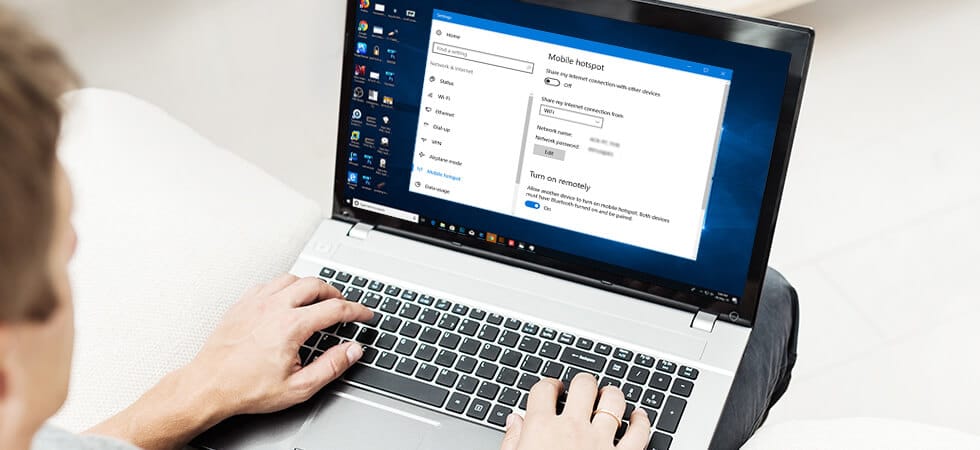
Ну а если вы электронщик, то можете воспользоваться обычным тестером безо всяких программ. Практически в любой батарее выводы основного питания – два первых и два последних контакта в разъеме. Подключаемся, измеряем. Если есть 11-12 вольт, значит, все в порядке. Батарейка исправна.

А вот если напряжения нет, то тут два варианта: либо аккумулятор неисправен, либо его нужно попросить, чтобы он включился. Все АКБ включаются одинаково: подачей низкого уровня (соединить с минусом) на специальный вход – точно так же, как включаются БП компьютеров.

Но вот вход у каждой модели находится на разных контактах. В батарее Asus, к примеру, управляющий контакт 6, а чтобы включить аккумулятор Dell, нужно замкнуть на минус четвертый контакт. Но разъемы у них абсолютно одинаковые!


Если батарея исправна, но не заряжается при подключении к сети
Итак, мы выяснили, что батарея исправна. Продолжим поиск физической неисправности – проверим зарядное устройство (блок питания).
Как проверить зарядное устройство
Начнем с предварительной проверки. Выключаем ноутбук, вынимаем батарею, включаем ноутбук. При этом зарядное устройство (блок питания), конечно, должно быть подключено к розетке. Если машина запустилась, то можно считать, что предварительную проверку блок питания прошел.
Если не включилась, то в первую очередь проверяем наличие напряжения в розетке. Не выключен ли пилот? Смешно, но бывали случаи. Теперь сетевой кабель. Его можно просто прозвонить или измерить напряжение на двух крайних контактах колодки, вставляющейся в сам блок. Проще сделать последнее. Вставляем вилку в розетку, измеряем напряжение на контактах, помеченных на фото стрелками.

Последнее, что мы можем сделать с блоком питания, это измерить напряжение на его выходе. Там должно быть минимум 12 В «постоянки» (зависит от модели нетбука). Нету? Увы, если вы не электронщик, то больше ничего сделать не сможете – придется покупать новый БП.
А теперь вариант, когда ноутбук от сети работает, но батарея не заряжается. Проверяем, соответствует ли напряжение на выходе БП тому, что написано на самом блоке. Если оно слишком низкое, то компьютер может работать, но аккумулятору он ничего не даст – самому едва хватает. Переключаем мультиметр на измерение постоянного напряжения и выбираем предел не ниже 20 В. Измеряем на внешнем и внутреннем ободке разъема. Центральный штырек не трогаем – это сигнальный контакт.

Читаем на самом блоке питания, сколько он должен выдавать. Совпадает? Все в порядке. Занижено? Вот и проблема. Покупаем новый БП, если, конечно, в розетке напряжение нормальное. Если низкое, то проблема может быть в этом – БП просто не справляется со стабилизацией при таком низком входном напряжении.

Проблемы с разъёмом для зарядки
Ну и напоследок разъем подключения к ноутбуку и гнездо самого ноутбука. Обычно со штекером БП ничего не происходит. Единственно, удостоверяемся в том, что центральный сигнальный штырек не загнут и не сломан. Его хорошо видно на фото выше. Розетке живется сложнее: если с машиной обращаются небрежно, то розетка выходит из строя на первом же году жизни. Втыкаем вилку в розетку и покачиваем ее.
Ничего не должно болтаться или скрипеть. Если болтается, то, скорее всего, гнездо сорвали с пайки. Придется разбирать и паять самому либо нести в сервисный центр. Теперь запускаем ноутбук. Когда система загрузится, снова покачиваем вилку. Если появится контакт, то на самом буке загорится соответствующий светодиод, а в правом углу трея символ батарейки сменится на символ сетевой вилки или просто изменит внешний вид – «Подключено к сети». В этом случае тоже паяем или несем в сервис.

Программные проблемы

Проблема довольно распространенная и нередко появляется буквально на ровном месте. Все дело в программном обеспечении. Точнее, в программном сбое. Рассмотрим варианты лечения этой болезни.
Прежде всего необходимо выяснить, совсем не заряжает или не заряжает до 100%? Пробуем разрядить АКБ процентов так до 50 и повторим попытку. Начал заряжать, но опять не полностью? Очевидно, у нас стоит ограничение верхнего предела зарядки для продления срока службы батарейки.
Отключаем ограничение
Если у нас Samsung, то скачиваем утилиту Samsung Battery Manager. Запускаем ее и отключаем неполную зарядку. Интерфейс утилиты, мягко говоря, не совсем дружественный, но разобраться можно.

Если другая модель, то можно воспользоваться универсальными сервисными программами, к примеру, Battery Health . Интерфейс этой утилиты предельно прост. Выбирая ту или иную опцию, можно ограничить уровень заряда величиной 60 или 80%. На фото ниже ограничение снято – работает первая опция.

В некоторых случаях ограничение зарядки установлено в BIOS. Тут есть 2 варианта:
- Заходим в BIOS, находим параметр Battery Life Cycle Extension или что-то похожее и переводим флажок в положение Disabled (отключено). Сохраняем, выходим из БИОСа.
- Если не нашли, можно просто сбросить настройки БИОС до заводских (опция Load Defaults или Load Optimized Bios Defaults). Сохраняем, выходим из БИОСа.
Полезно. В ноутбуках Lenovo есть менеджер, управляющий режимами батареи. Если в нем выбран режим «Лучший срок службы аккумулятора», заряжаться батарейка будет только тогда, когда бук выключен. Чтобы зарядка производилась постоянно, нужно выбрать опцию «Оптимальное время работы от батареи».
Лечим полное отсутствие зарядки
С неполной зарядкой мы разобрались. Но это все же некритично, хотя неудобно и неприятно. А теперь варианты выхода из ситуации, когда зарядка вообще не работает, а значит, ноутбук полностью теряет автономность, да и еще батарея тихонько умирает. Это действительно серьезная проблема.
Через сброс БИОСа:
- Выключаем ноутбук.
- Вынимаем штекер из гнезда бука.
- Снимаем батарею.
- 30 секунд удерживаем кнопку включения в нажатом положении.
- Подключаем блок питания, запускаем машину и заходим в БИОС.
- Выбираем опцию Restore Defauts (сбросить до заводских), сохраняем, выходим из БИОСа.
- После загрузки системы корректно выключаем ноутбук.
- Отключаем штекер питания, устанавливаем батарею на штатное место.
- Подключаем питание, включаем бук.
После этого убеждаемся, что все получилось: наводим курсор на значок батареи в трее, должна появиться надпись «Подключено, заряжается».
Переустановка драйверов чипсета и ACPI
Заходим в диспетчер устройств, раскрываем пункт «Батарея». Находим в нем устройство «Батарея с API-совместимым управлением (Майкрософт)» или нечто похожее. Щелкаем по нему правой кнопкой мыши и говорим «Удалить».

Подтверждаем удаление и перезагружаем машину. Именно перезагружаем, а не выключаем и снова включаем. После перезагрузки система найдет «новое» устройство и установит для него драйвер.
Инициализация новой батареи
Большинство новых моделей ноутбуков помнят свою родную батарейку и могут отказаться работать с новой, принимая ее за чужую. Попробуем убедить бук, что это его родной аккумулятор:
- Выключаем ноутбук, отсоединяем кабель питания.
- Снимаем батарею, если она съемная.
- В течение 30 секунд удерживаем кнопку включения. Если батарея несъемная, машина включится и через пару секунд выключится – это нормально.
- Если батарея снималась, ставим ее на место и подключаем блок питания.
- Включаем бук.
Сбой после обновления системы
Иногда батарея перестает заряжаться после обновления Windows. Тут только одно лекарство – нужно обновить следующие драйвера:
- Intel Management Engine Interface;
- ATKACPI (для Asus);
- отдельные драйвера ACPI.
Заходим на сайт производителя своей машины, скачиваем нужные драйвера и устанавливаем их.
Перегрев аккумулятора
В самой батарее установлены 6 датчиков температуры, и если любой из шести элементов нагревается выше 45 градусов, контроллер батареи шлет ноутбуку тревожный сигнал и требует остановить зарядку. Как только элемент остынет, зарядка возобновится. Пробуем выключить бук и отключить его от сети на полчаса. Снова включаем. Зарядка пошла, но через некоторое время снова остановилась?

Как только остановилась, на ощупь определяем температуру аккумуляторов. 45 градусов на ощупь воспринимается как довольно теплый. Так и есть? Проблема либо в контроллере, расположенной на материнской плате (слишком большой зарядный ток), либо в каком-то элементе самой батареи. Точнее можно определить лишь в сервисном центре.
Мнение эксперта Алексей Бартош Специалист по ремонту, обслуживанию электрооборудования и промышленной электроники. Важно! Если нагревается только один элемент из шести (а обычно так и бывает), на ощупь повышение температуры всей батареи заметить сложно. Необходима разборка АКБ и прощупывание каждого элемента в отдельности.Но случается, хотя и редко, что какой-то датчик выходит из строя и постоянно говорит контроллеру, что все перегрелось и сейчас сгорит. В этом случае, конечно, зарядка никогда не начнется. Диагностировать такую неисправность сможет только специалист и только со специальным оборудованием. Но если неисправен датчик, то аккумулятор придется менять, поскольку возиться с заменой одного датчика ни один сервисный центр не будет. Да и нам будет дороже замена датчика, чем покупка нового аккумулятора.
Ну вот мы и убедились, что причин, по которым батарея может не заряжаться, немало. Но большинство из них все же поддаются лечению. Главное, знать, как и чем лечить. Но мы-то уже знаем.
Можно ли работать на ноутбуке только от сети и как это будет влиять на его аккумуляторную батарею
Ноутбук — мобильное устройство, которое может работать определенное время от встроенной аккумуляторной батареи без подключения к бытовой электрической сети. В то же время многие используют ноутбук вместо домашнего ПК для экономии места на рабочем столе и очень редко используют его в «мобильном режиме». В этом случае ноутбук постоянно во время работы подключен к электрической сети, стоит на зарядке, и аккумуляторная батарея ноутбука не используется в виде источника питания, то есть не заряжается и не разряжается.

Казалось бы данная ситуация идеальна для аккумуляторной батареи ноутбука и она (батарея) будет «жить вечно». Ведь срок жизни литиевых аккумуляторов (а именно такие используются в современных ноутбуках) ограничен количеством циклов заряда/разряда (в среднем это 300-500 циклов). А так как при работе «от розетки» циклов заряда/разряда нет, то ни износа аккумулятора, ни потери им ёмкости нет. Это не совсем так. Есть и другие факторы, влияющие на «продолжительность жизни» аккумуляторной батареи. Они может быть не так фатальны для аккумулятора как циклы заряда/разряда, но тоже вносят свою ощутимую лепту. И эти факторы:
Ну а теперь перейдем непосредственно к ответу на вопросы — можно ли работать на ноутбуке с постоянно подключенной зарядкой? Не вредит ли такой режим эксплуатации ноутбуку или его аккумуляторной батарее?

На ноутбуке с постоянно подключенной к сети зарядкой работать можно. Данный режим никак не влияет на работоспособность самого ноутбука. Циклов заряда/разряда, постепенно выводящих АКБ из строя при постоянной работе от сети тоже вроде нет (практически на всех современных ноутбуках зарядка аккумулятора от сети начинается только при падении уровня заряда АКБ до 90%-95%. Т.е. аккумулятор очень-очень редко будет автоматически подзаряжаться с 90-95% до 100%, что не является циклом заряда/разряда). А вот чтобы при таком режиме эксплуатации ноутбука сохранить как можно дольше параметры аккумуляторной батареи, необходимо будет прислушаться к советам производителей:
Ноутбук подключен к сети, но зарядка не идет: что делать?
Любая проблема с техникой заставляет понервничать. Особенно, когда происходит что-то серьезное, например, ноутбук внезапно перестал заряжаться.
Причин, почему ноутбук перестал реагировать на зарядку, может быть много. Иногда они не очевидны и распознать их может только специалист сервисного центра. Но в большинстве случаев такую проблему удается решить своими силами. В этой статье мы собрали универсальные советы, которые применимы к ноутбукам любого бренда – Dell, Lenovo, HP и т.д.
Итак, что необходимо сделать, если ноутбук не заряжается?
1. Проверить соединение с зарядным кабелем

Прежде чем разбирать ноутбук и искать проблему в его недрах, выполните самое банальное действие – убедитесь, что зарядный кабель надежно подключен к порту зарядки, а вилка плотно сидит в розетке. Не лишним будет проверить место, в котором кабель подключается к блоку питания.
Если все в порядке, попробуйте подключить ноутбук к другой розетке.
2. Извлечь аккумулятор и подключить ноутбук к источнику питания

Эта мера поможет исключить неисправность аккумулятора. Если в ноутбуке стоит съемная батарея, извлеките ее (устройство перед этим следует обязательно выключить!).
После извлечения аккумулятора зажмите кнопку питания на несколько секунд, чтобы ноутбук попытался включиться и истратил остатки заряда внутри. После этого подключите к нему зарядное устройство и запустите еще раз.
Если ноутбук начал загружаться, значит, питание по сети поступает, но что-то было не так с аккумулятором. Возможно он криво стоял в отсеке либо вышел из строя.
Батарею можно вытащить из любого ноутбука. Легче всего это сделать, если в корпусе предусмотрена специальная крышка. Но если ее нет, ноутбук придется полностью вскрывать, а это может повлечь за собой нарушение гарантийных пломб. В таком случае лучше всего сдать его в сервисный центр.
3. Убедиться, что для зарядки используется правильное зарядное устройство и порт
Чтобы питание поступало, штекер должен быть вставлен в определенный разъем. У большинства ноутбуков для зарядки есть специальный проприетарный порт, но устройства последних поколений могут питаться через USB-C. Проверьте характеристики порта и его функциональность: во многих случаях USB-C используется в ноутбуке только для передачи данных.

Чтобы зарядка шла с достаточной силой и оптимальными параметрами, необходимо использовать оригинальное зарядное устройство. Поддельные зарядники от сторонних производителей (или китайские ноунеймы, что еще хуже) могут вызвать перегрев и необратимые повреждения аккумулятора. Кроме того, неоригинальные зарядники часто не обеспечивают нужный уровень мощности, поэтому с ними ноутбук может заряжаться слишком медленно либо не заряжаться вообще. Это особенно верно в отношении кабелей USB-C, поскольку многие из них предназначены только для передачи файлов, но не для питания мощных устройств.
4. Проверить кабель и порты на предмет повреждений

Если с подключением все в порядке, но зарядка все равно не идет, возможно поврежден провод.
Исследуйте его по всей длине на предмет перегибов, потертостей и пр. Прощупайте его: не кажутся ли какие-то места помятыми или деформированными. Запах гари от блока питания укажет на то, что неисправность внутри него.
Штекер должен плотно входить в разъем. Если он болтается, попробуйте подвигать его и посмотрите, как это скажется на питании. Помешать подключению может и мусор внутри порта: он удаляется при помощи зубочистки, ватной палочки или другим небольшим предметом.
Чтобы избежать повреждений порта в будущем, в процессе зарядки нельзя натягивать кабель – он должен чуть провисать. Также нельзя допускать ситуации, когда тяжелый адаптер свисает со стола и тем самым вызывает натяжение провода.
5. Ограничить использование ресурсов

Есть небольшая вероятность, что интенсивная работа ноутбука мешает ему восполнять энергию. Это актуально в тех случаях, когда для зарядки используется неоригинальный адаптер или кабель с малой мощностью.
При повышенной нагрузке слышна интенсивная работа кулера. Если этот признак наблюдается, откройте диспетчер задач (Ctrl + Shift + Esc) и проверьте текущее использование ресурсов. Остановите энергоемкие процессы, выключите компьютер, дайте ему охладиться. Когда все придет в норму, запустите его и проверьте, сможет ли он заряжаться при обычной нагрузке.
6. Изменить настройки управления питанием Windows или фирменной утилиты
Настройки ПО тоже могут быть причиной, почему ноутбук перестал заряжаться. В разделе управления питанием Windows нет каких-либо конкретных параметров, которые препятствовали бы зарядке аккумулятора, однако там есть возможность настроить систему на выключение при определенном уровне заряда батареи.
Зайдите в настройки питания Windows: Настройки – Система – Питание и спящий режим – Дополнительные параметры питания – Настройка схемы электропитания.

Можно задать новые параметры питания, но проще выбрать опцию «Восстановить для схемы параметры по умолчанию». И если проблема с зарядкой крылась здесь, она будет исправлена.
На некоторых ноутбуках установлена фирменная утилита от производителя, некорректные настройки которой могут вызывать проблемы с энергопотреблением. Например, на ноутбуках Lenovo это Lenovo Vantage или Lenovo Settings. Там есть раздел «Питание», где можно установить или изменить порог заряда.
Если опция «Пользовательский порог заряда» включена, на выбор доступно два значения – минимальное и максимальное. Минимальное значение показывает, до какого процента должен опуститься заряд аккумулятора, чтобы на него стало подаваться питания через кабель. Максимальное значение – это порог заряда, при котором подача питания прекращается.
Настройки этой функции приводят к тому, что компьютер заряжается не по первому требованию, а только при достижении определенного уровня заряда. Это необходимо для защиты аккумулятора от перегрева и перенапряжения.
7. Обновить или переустановить драйвера на аккумулятор
Нажмите Windows + X, выберите «Диспетчер устройств», разверните список «Батареи». Там находятся два пункта – «Адаптер переменного тока Microsoft» и «Батарея с ACPI-совместимым управлением Microsoft».
Щелкните правой кнопкой мыши по каждому пункту и выберите опцию «Обновить драйвер». Есть вероятность, что свежие обновления обнаружены не будут, но попробовать стоит. Также можно установить новые драйверы вручную, хотя производители обычно не выкладывают их в общий доступ.
Если при попытке обновления ничего не происходит, щелкните правой кнопкой мыши по каждому пункту и выберите команду «Удалить устройство». Это приведет к тому, что ноутбук перестанет взаимодействовать с источником энергии, но после перезагрузки драйвер будет восстановлен, и тогда проблема с зарядкой возможно решится.
Если мера не помогла, повторите процесс, но после удаления драйвера отключите зарядное устройство, извлеките аккумулятор, установите его снова и запустите ноутбук.
8. Найти другое зарядное устройство

Последний вариант решения проблемы потребует финансовых затрат.
Дешевые блоки питания для любых ноутбуков можно купить на AliExpress и в розничных магазинах. Но лучше низкой ценой не соблазняться: аксессуары от сторонних производителей часто не соответствуют стандартам качества. Использование дешевого зарядника может нанести вред ноутбуку и даже стать причиной пожара.
Но если оригинальное устройство достать невозможно, тогда хотя бы изучите отзывы на выбранный товар, чтобы убедиться в его безопасности. Или по возможности одолжите зарядник на время, если в вашем окружении есть человек, с точно таким же ноутбуком.
Заключение
С течением времени батарея изнашивается. После определенного количества циклов ее способность удерживать заряд теряется. Но чтобы она вообще перестала реагировать на зарядку, ее работоспособность должна быть полностью утрачена.
Ноутбук работает только от сети и батарея не заряжается
Давайте рассмотрим причины почему ноутбук не хочет работать от батареи, а работает только от розетки. Это очень распространенная поломка и чаще всего причина в аккумуляторе или его контроллере питания. Но есть и другие ситуации, которые я рассмотрю в статье далее.
p, blockquote 1,0,0,0,0-->
Данная статья подходит для всех брендов, выпускающих ноутбуки на Windows 10/8/7: ASUS, Acer, Lenovo, HP, Dell, MSI, Toshiba, Samsung и прочие. Мы не несем ответственности за ваши действия.
p, blockquote 2,0,0,0,0-->
СодержаниеБатарея подключена, но не заряжается
p, blockquote 3,0,0,0,0-->
Если используется новый лэптоп, то на «старость» аккумулятора ссылаться нельзя. В подобном состоянии функционировать он должен нормально. Есть вероятность, что внутри АКБ соединение неплотное, из-за чего следует попробовать батарею вынуть и вставить назад.
p, blockquote 4,0,0,0,0-->
Еще одной причиной может быть сбой в работе цепи зарядки батареи. Когда батарея подключена, но не заряжается, необходимо обратить внимание на системную плату. На ней имеется микросхема с распределением питания. При ее поломке ноутбук заряжаться не будет.
p, blockquote 5,0,0,0,0-->
Сбой в энергетике может стать причиной неисправности. Важно убедиться в правильности подключения кабеля ноутбука и сетевого адаптера.
p, blockquote 6,0,0,0,0-->
Когда аккумулятор подключен, но не заряжается, контакты АКБ могли быть окислены или загрязнены. Это приводит к нестабильному соединению с системной платой. Подобная неисправность приводит к сбою в работе системной платы, поэтому ее придется отремонтировать или заменить. Намного проще будет зачистить контакты, а аккумулятор подсоединить заново.
p, blockquote 7,0,0,0,0-->
Также мог поломаться разъем питания. Для проверки исправности разъема, можно обратиться в сервисный центр. Любое неправильное действие может за собой повлечь более серьезные проблемы.
p, blockquote 8,0,1,0,0-->
Безопасность работы без аккумулятора
Ноутбук может функционировать без батареи, но требуется соблюдение следующих условий:
p, blockquote 9,0,0,0,0-->
- Должен быть стабильный источник энергии.
- Важно использовать качественный блок питания, желательно родной.
- Подключение в сеть осуществлять через источник бесперебойного питания.
Если ноутбук подключить к сети напрямую, под удар ставится вся система, в первую очередь системная плата и жесткий диск. Серьезные перепады напряжения способны спалить девайс или одно из комплектующих.
p, blockquote 10,0,0,0,0-->
Подобный исход необязателен, лэптопом можно пользоваться без батареи без проблем длительное время. Во время сильных перепадов напряжения еще есть вероятность выхода из строя операционной системы. Поэтому следует поломку решить и восстановить работоспособность ноутбука от батареи.
p, blockquote 11,0,0,0,0-->
Переустановка драйверов батареи
Данный способ безопасный и может помочь в случае, если ноутбук от сети не заряжается:
p, blockquote 12,0,0,0,0-->
- Открываем в Виндовс «Диспетчер устройств» (кликаем правой кнопкой мыши на «Пуск», выбираем «Диспетчер устройств»).
- Разворачиваем раздел «Батареи», затем щелкаем правой кнопкой мыши и удаляем все устройства, которые связаны с батареей.
- После этого щелкаем на пункт «Батареи» правой кнопкой мыши и выбираем «Обновить конфигурацию оборудования».

Увеличить
Таким образом будет запущен процесс переустановки драйверов. Если лэптоп все равно не заряжается от сети, то переходим к следующему методу.
p, blockquote 13,0,0,0,0-->
Манипуляции с зарядкой и батареей
- Проверяем, что подключен шнур питания, а батарея установлена в ноутбуке. Включаем устройство. Когда будет загружена ОС Виндовс, отключаем кабель питания.
- Снова выключаем ноутбук и извлекаем аккумулятор.
- Теперь подключаем кабель питания, включаем ноутбук.
- Переходим в «Диспетчер устройств» и удаляем «Батарея с ACPI-совместимым управлением» по инструкции из вышеописанного метода.
- Завершаем работу Виндовс и отключаем кабель питания.
- Вставляем аккумулятор, подключаем шнур питания и включаем лэптоп.
Ноутбук заново определит аккумулятор при загрузке Виндовс, после чего он должен заряжаться как положено.
p, blockquote 14,0,0,0,0-->
Ноутбук выключается сам по себе без перегрева
p, blockquote 15,0,0,0,0-->
Сбой в работе ноутбука
Может произойти сбой, после чего ноутбук перестает определять батарею или будет это делать неправильно. Такое происходит, когда пользователь ноутбук оставляет работать от батареи, а выключить его забывает. Еще такое наблюдается во время смены одного аккумулятора на другой, особенно, если новая батарея другого производителя.
p, blockquote 16,1,0,0,0-->
В этой ситуации необходимо сбросить БИОС:
p, blockquote 17,0,0,0,0-->
- Сбрасываем настройки БИОС в оптимальные.
- Сохраняем настройки БИОС и выключаем девайс.
- Отключаем ноутбук от зарядного устройства (от сети).
- Вставляем в ноутбук батарею, подключаем зарядное устройство и включаем ноутбук.
Довольно часто после данных действий Виндовс сообщит, что батарея подключена и заряжается. Если этого не произошло, то разбираемся дальше.
p, blockquote 18,0,0,0,0-->
Софт от производителя ноутбука
Производители лэптопов выпускают специальные программы для контроля за состоянием батареи изделия. В некоторых случаях эти утилиты начинают выполнять оптимизацию работы с аккумулятором.
p, blockquote 19,0,0,0,0-->
К примеру, в некоторых моделях лэптопов Lenovo имеется специальный менеджер для работы с батареей. В него добавлены разные режимы, среди которых выделяются такие:
p, blockquote 20,0,0,0,0-->
- Лучшее время работы аккумулятора.
- Оптимальное время работы от батареи.
В некоторых ситуациях из-за первого режима работы батарея перестает заряжаться. В этом случае необходимо выполнить следующее:
p, blockquote 21,0,0,0,0-->
- Переключаем режим работы менеджера и пробуем зарядить аккумулятор снова.
- Отключаем данную программу и проверяем. Иногда не обойтись без удаления этой утилиты.
Перед удалением подобного софта от производителя следует сделать бэкап системы. Возможно, что эта программа влияет на функционирование не только аккумулятора, но и иных компонентов.
p, blockquote 22,0,0,0,0-->
Блок питания
p, blockquote 23,0,0,0,0-->
Проверяется это так:
p, blockquote 24,0,0,1,0-->
- Обращаем внимание на светодиоды питания, расположенные на корпусе ноутбука.
- Посмотреть можно на значок питания в Виндовс. Он разный в зависимости от того, работает ноутбук от батареи или к устройству подключен блок питания.
- Наиболее эффективный метод: выключаем ноутбук, вынимаем батарею, подключаем лэптоп к блоку питания и включаем его. Если устройство будет работать, то с проводами, штекером, входом и блоком питания все нормально.
Старая батарея не заряжается или заряжается не полностью
Когда не заряжается батарея, которая уже давно используется, то возможно, что проблема в ней самой. Поломаться мог контроллер аккумулятора или емкость на исходе.
p, blockquote 25,0,0,0,0-->
После большого количества циклов зарядки/перезарядки аккумулятор теряет емкость. Получается, что батарея быстро разряжается, а заряжается не полностью. Ее реальная емкость намного меньше, чем заявленное значение на момент изготовления. Узнать реальную емкость батареи и степень изношенности можно при помощи утилиты AIDA 64.

p, blockquote 26,0,0,0,0--> Увеличить
p, blockquote 27,0,0,0,0-->
Когда показатель реальной емкости аккумулятора становится меньше заявленной на 30% и больше, рекомендуется батарею заменить на новую.
p, blockquote 28,0,0,0,0-->
Ноутбук работает 5-10 минут и выключается
p, blockquote 29,0,0,0,0-->
Влияние на батарею
Особо бережливые пользователи батарею намеренно отсоединяют, чтобы она не портилась. В этом определенный смысл есть, но существуют оговорки.
p, blockquote 30,0,0,0,0-->
В зависимости от настроек специализированных утилит, следящих за состоянием батареи, режимом потребления и степенью ее зарядки, она разряжается до некоторого порога: 50%, 60% или 100%. Постоянное подключение к электросети подзаряжает аккумулятор, что на длительности его работы сказывается крайне негативно.
p, blockquote 31,0,0,0,0-->
В итоге батарея из строя выйдет существенно быстрее, чем при правильном использовании. Это особенно касается зарядки до 100%. Отсоединение батареи скажется на ее состоянии положительно.
p, blockquote 32,0,0,0,0--> p, blockquote 33,0,0,0,1-->
Литий-ионные батареи необходимо разряжать и заряжать, иначе они портятся. Идеальным вариантом будет отсоединение аккумулятора от лэптопа и его систематическая зарядка и разряда. Подобное использование гарантирует максимально длительное время работы.
Ноутбук работает только от сети и батарея не заряжается4.3 (85.45%) 11 чел.
Читайте также:

